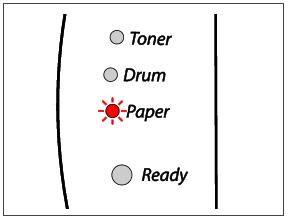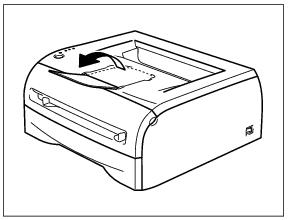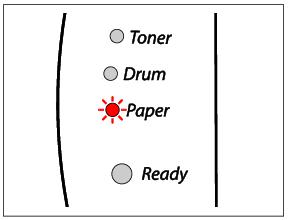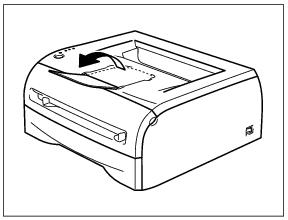Utskriftsmetoder
Utskrift på vanlig papir, fint papir og transparenter
Du kan skrive ut på vanlig papir, fint papir eller transparenter fra papirmagasinet eller brettet for manuell mating. For å velge papirtype,
Hva slags papir kan brukes?.
Utskrift på vanlig papir, fint papir eller transparenter fra papirmagasinet
 Merk Merk |
|
Ikke legg mer enn ti transparenter i papirmagasinet hvis du skriver ut på transparenter.
- Velg Papirstørrelse, Medietype, Papirkilde og andre innstillinger i skriverdriveren.
- Trekk papirmagasinet helt ut av skriveren.
- Juster papirførerne etter papirstørrelsen mens du trykker på den blå utløserspaken for papirføreren. Kontroller at papirførerne står godt i sporene.
- Legg papir i papirmagasinet.
- Kontroller at papiret er under maksimumsmerket (
 ).
).
 Merk Merk |
|
• Det kan oppstå en papirstopp hvis du legger mer enn 250 ark (80 g/m
2) med vanlig eller fint papir i papirmagasinet samtidig.
• Det kan oppstå papirstopp hvis du legger mer enn 10 transparenter i papirmagasinet samtidig.
• Når du bruker forhåndstrykt papir, legg papiret med siden det skal skrives ut på (den tomme siden) ned, med den øvre delen av arket fremst i magasinet.
- Sett papirmagasinet skikkelig tilbake i skriveren. Kontroller at det er helt inne i skriveren.
- Løft opp støttebrettet for å hindre at papiret glir av forsiden ned-mottakeren.
 Merk Merk |
|
Hvis du ikke løfter opp støttebrettet for mottakeren, anbefaler vi at du fjerner sidene som er skrevet ut med en gang etter hvert som de kommer ut av skriveren.
- Send utskriftsdataene til skriveren.
 Merk Merk |
|
Hvis du skriver ut på transparenter, må du fjerne hver transparent umiddelbart. Hvis transparentene hoper seg opp, kan det føre til papirstopp eller til at transparentene krøller seg.
Utskrift på vanlig papir, fint papir eller transparenter fra den manuelle matespalten
 Merk Merk |
|
Skriveren går automatisk over i modus for manuell mating når du legger papir i den manuelle matespalten.
- Velg Papirstørrelse, Medietype, Papirkilde og andre innstillinger i skriverdriveren.
- Send utskriftsdataene til skriveren.
 Merk Merk |
|
Statusen
Ikke papir fra manuell matespalte vises av lysene på kontrollpanelet helt til du legger et ark eller en transparent i den manuelle matespalten.
- Løft opp støttebrettet for å hindre at papiret glir av forsiden ned-mottakeren.
 Merk Merk |
|
Hvis du velger å ikke løfte opp mottakerens støttebrett, anbefaler vi at du fjerner utskrevne sider med en gang de kommer ut av skriveren.
- Bruk begge hendene til å justere papirførerne til den manuelle mateåpningen etter papirbredden du skal bruke.
- Plasser ett ark eller én konvolutt i den manuelle matespalten med begge hendene, til fremkanten av papiret eller konvolutten berører papirmaterullen. Når du kjenner at maskinen trekker inn papiret, slipper du taket.
 Merk Merk |
|
• Sett papiret inn i den manuelle matespalten med den siden det skal skrives ut på, vendt opp.
• Kontroller at papiret eller transparenten ligger rett, og er riktig plassert i den manuelle matespalten. Hvis dette ikke er tilfelle, kan det hende at papiret eller transparenten ikke mates riktig, noe som kan resultere i skjeve utskrifter eller papirstopp.
• Legg ikke mer enn ett ark i den manuelle matespalten på én gang, ellers kan det oppstå papirstopp.
• Dersom du legger medier (papir, transparenter, osv) i den manuelle matespalten før skriveren er klar for utskrift, kan det hende at mediene mates gjennom skriveren uten at det skrives noe på dem.
- Når den ferdig skrevne siden kommer ut, setter du inn neste ark eller transparent som beskrevet i trinn 5 ovenfor. Gjenta for hver side du vil skrive ut.
 Merk Merk |
|
Hvis du skriver ut på transparenter, fjerner du hver transparent umiddelbart etter utskrift. Hvis transparentene hoper seg opp, kan det føre til papirstopp eller til at transparentene krøller seg.
Skrive ut på tykkere papir, etiketter og konvolutter
 Merk Merk |
|
Skriveren går automatisk over i modus for manuell mating når du legger papir i den manuelle matespalten.
Utskrift på tykt papir, etiketter og konvolutter fra den manuelle matespalten
- Velg Papirstørrelse, Medietype, Papirkilde og andre innstillinger i skriverdriveren.
 Merk Merk |
|
• Når du bruker Konvolutt størrelse 10, velger du
Com-10 for Papirstørrelse i skriverdriveren.
• For andre konvolutter som ikke er i utvalget til skriverdriveren, for eksempel Konvolutt størrelse 9 eller C6-konvolutt, bruk
Brukerdefinert... Størrelse. Hvis du vil vite mer om konvoluttstørrelsen,
Papirstørrelse.
- Send utskriftsdataene til skriveren.
 Merk Merk |
|
Statusen
Ikke papir fra manuell matespalte vises av lysene på kontrollpanelet helt til du legger et ark eller en konvolutt i den manuelle matespalten.
- Løft opp støttebrettet for å hindre at papiret glir av forsiden ned-mottakeren.
 Merk Merk |
|
Hvis du velger å ikke løfte opp mottakerens støttebrett, anbefaler vi at du fjerner utskrevne sider med en gang de kommer ut av skriveren.
- Bruk begge hendene til å justere papirførerne til den manuelle mateåpningen etter papirbredden du skal bruke.
- Plasser ett ark eller én konvolutt i den manuelle matespalten med begge hendene, til fremkanten av papiret eller konvolutten berører papirmaterullen. Når du kjenner at maskinen trekker inn papiret, slipper du taket.
 Merk Merk |
|
• Sett papiret inn i den manuelle matespalten med den siden det skal skrives ut på, vendt opp.
• Kontroller at papiret eller konvolutten ligger rett, og er riktig plassert i den manuelle matespalten. Hvis dette ikke er tilfelle, kan det hende at papiret eller konvolutten ikke mates riktig, noe som kan resultere i skjeve utskrifter eller papirstopp.
• Legg ikke mer enn ett ark eller én konvolutt i den manuelle matespalten på én gang, ellers kan det oppstå papirstopp.
• Dersom du legger noe utskriftsmedium (papir, konvolutt osv) i den manuelle matespalten før skriveren er klar for utskrift, kan det hende at det mates gjennom skriveren uten at noe blir skrevet på det.
- Når den ferdig skrevne siden kommer ut, setter du inn neste ark eller konvolutt som beskrevet i trinn 5 ovenfor. Gjenta for hver side du vil skrive ut.
 Merk Merk |
|
• Konvoluttskjøter som er forseglet av produsenten, skal være sikre.
• Alle konvoluttens sider må være brettet skikkelig uten rynker eller bretter.
• Ta bort hvert ark eller hver konvolutt umiddelbart etter utskrift. Hvis arkene eller konvoluttene hoper seg opp, kan det føre til at papirstopp eller til at papiret krølles.
Konvoluttyper du bør unngå
Ikke bruk konvolutter som:
- er ødelagt, krøllet eller brettet, eller konvolutter med uvanlig fasong
- er svært blanke eller teksturerte
- har spenner, låser eller bånd
- er pregede (med uthevet skrift)
- tidligere har blitt skrevet på med en laserskriver
- er forhåndstrykt på innsiden
- er laget av papir som veier mer enn skriverens papirvektspesifikasjon
- er dårlig laget, med kanter som ikke er rette eller som ikke er helt firkantede
- har vinduer, hull, utstansinger eller perforeringer
HVIS DU BRUKER EN AV KONVOLUTTYPENE SOM ER NEVNT OVENFOR, KAN DET FØRE TIL SKADER PÅ SKRIVEREN. SLIKE SKADER DEKKES IKKE AV BROTHERS GARANTIER ELLER SERVICEAVTALER.
 Merk Merk |
|
• Ikke legg forskjellige konvoluttyper i papirmagasinet samtidig. Dette kan føre til papirstopp eller feilmating.
• Ikke skriv ut på konvolutter ved å bruke tosidig utskrift.
• For at utskriften skal bli riktig, må konvoluttstørrelsen du velger i programmet være den samme som den som ligger i magasinet.
De fleste konvolutter kan brukes i skriveren. Du kan imidlertid få problemer med noen konvolutter på grunn av måten de er laget på. Konvoluttene som skal brukes, bør ha rette, skarpe bretter og innføringskanten bør ikke være tykkere enn to ark. Konvolutten må ligge flatt og ikke være posete eller skrøpelig. Kjøp kvalitetskonvolutter fra en leverandør som selger konvolutter som er beregnet for laserskrivere. Test først én konvolutt for å se at du oppnår ønsket resultat før du skriver ut mange konvolutter.
 Merk Merk |
|
Brother anbefaler ikke én spesiell konvolutt, da konvoluttprodusenter kan endre konvoluttspesifikasjonene. Du er selv ansvarlig for kvaliteten på konvoluttene du bruker.

Merk
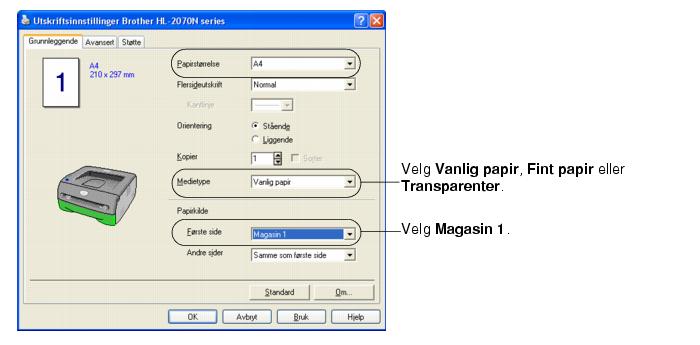
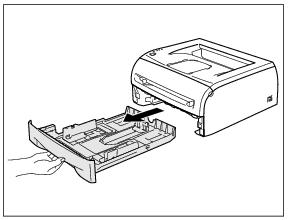
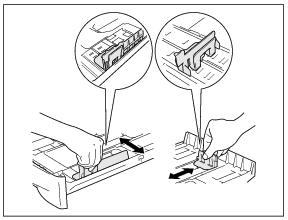
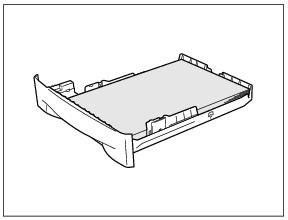
).
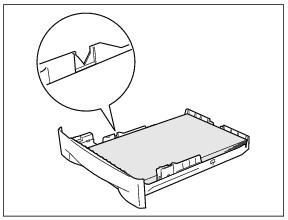
Merk
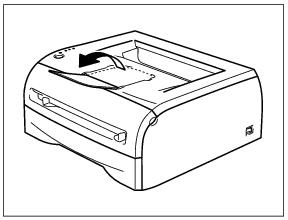
Merk
Merk
Merk
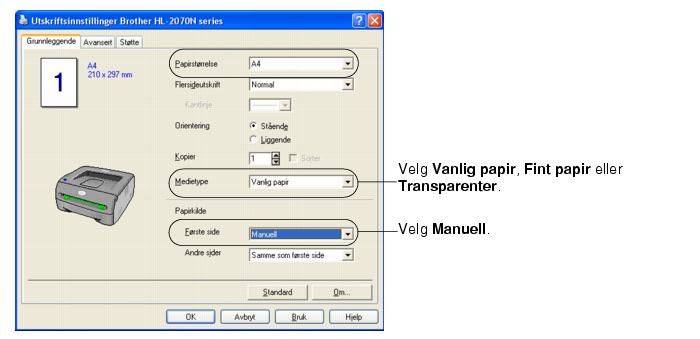
Merk
Merk
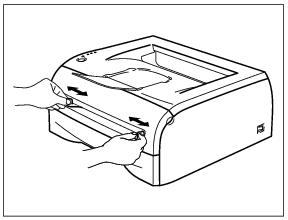

Merk
Merk
Merk

Merk
Merk
Merk
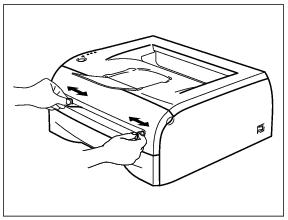
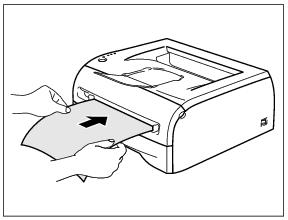
Merk
Merk
 HVIS DU BRUKER EN AV KONVOLUTTYPENE SOM ER NEVNT OVENFOR, KAN DET FØRE TIL SKADER PÅ SKRIVEREN. SLIKE SKADER DEKKES IKKE AV BROTHERS GARANTIER ELLER SERVICEAVTALER.
HVIS DU BRUKER EN AV KONVOLUTTYPENE SOM ER NEVNT OVENFOR, KAN DET FØRE TIL SKADER PÅ SKRIVEREN. SLIKE SKADER DEKKES IKKE AV BROTHERS GARANTIER ELLER SERVICEAVTALER.Merk
Merk